Come connettere Android con Mac
Poiché i sistemi Mac e Android funzionano su due sistemi operativi completamente diversi, è difficile rilevare un dispositivo Android sul tuo Mac/MacBook. Per connettere Android a Mac o MacBook per trasferire dati, devi optare per alcune soluzioni affidabili.
Anche se non è molto comune trasferire i dati tra un sistema Mac e un dispositivo Android, quando hai un Android di cui devi archiviare i dati sul tuo Mac, puoi seguire le soluzioni seguenti per farlo.

Questo articolo ha presentato 10 strumenti per il trasferimento di file Android Mac (MacBook) (incluso Trasferimento file Samsung su Mac), che può tornarti utile. Approfondiamoci per capire come trasferire file da Android a Mac.
DrFoneTool – Gestione telefono
DrFoneTool – Gestione telefono, è uno strumento meraviglioso per trasferire dati da Android a Mac. Con questo software, il trasferimento dei dati tra dispositivi Android e computer (Mac) è molto più semplice. È possibile trasferire un’ampia gamma di file, tra cui foto, contatti, SMS e musica, tra un telefono/tablet Android e un sistema Mac. Puoi persino trasferire file tra Android e iTunes tramite questo software.

DrFoneTool – Gestione telefono (Android)
Soluzione su misura per collegare Android a Mac per il trasferimento di file
- Oltre a collegare Android a Mac per il trasferimento di file, può anche trasferire dati tra due dispositivi Android.
- Questo software trasferisce video, foto, messaggi, app, ecc. da Android a Mac.
- Puoi anche gestire i dati multimediali del tuo telefono Android ed esportarli, aggiungerli ed eliminarli in batch utilizzando il tuo sistema Mac.
- Può accedere al tuo dispositivo Android in modalità Disco e anche eseguire il backup di directory e app su Mac.
- Puoi installare, disinstallare app in batch sul tuo telefono Android e rimuovere app/bloatware preinstallati.
- Supporta le ultime versioni di Android.
Ecco la guida passo passo per capire come trasferire i dati da Android a Mac:
1. Installa il software DrFoneTool – Phone Manager sul tuo computer MacBook/Mac e avvialo. Ora collega il telefono Android al Mac e lascia che il computer lo rilevi.

2. Puoi vedere il tuo telefono Android sull’interfaccia di DrFoneTool. Fare clic sulla scheda desiderata dalla barra dei menu: si desidera trasferire i dati al PC. Qui, abbiamo selezionato ‘foto’ come esempio. Quindi, per prima cosa, fai clic sulla scheda ‘Foto’.

3. Vedrai un elenco di cartelle sul pannello di sinistra. Fare clic su uno di essi per vedere il contenuto. Ora scegli le foto desiderate dalla cartella e poi il pulsante ‘Esporta su PC’ in alto (appena sotto le schede principali).
Da non perdere:
Scheda SD
Le schede SD sono un mezzo popolare e conveniente per archiviare e condividere dati tra dispositivi mobili e computer. Puoi copiare file da Android a Mac viceversa senza problemi. Tuttavia, sarebbe utile se ti assicurassi che i formati di file aderiscano alle norme specifiche di Apple.

Ecco come trasferire dati da Android a Mac utilizzando una scheda SD:
- Rimuovi la scheda SD dal tuo telefono Android.
- Monta la scheda SD all’interno di un lettore di schede e quindi inseriscila nel rispettivo slot sul tuo MacBook.
- Ora vai su ‘Foto’ > ‘File’ > ‘Importa’ > seleziona le immagini > ‘Revisione per importazione’.
- Tocca ‘Importa tutte le nuove foto’ o ‘Importa selezionate’ a seconda della tua scelta. Quando richiesto, seleziona ‘Elimina elementi’/’Conserva elementi’ dalla scheda SD dopo la copia.
- Puoi vedere le immagini nell’album ‘Importazioni e foto’.
Vantaggi
- Trasferimento veloce di dati su un desktop Mac.
- È possibile utilizzare schede SD 1.X, 2.X e 3.X standard con un computer Mac.
- Non è necessario avviare iTunes per questo.
CONTRO
- Le schede SD UHS-II funzionano solo con i sistemi iMac Pro.
- La velocità di trasferimento dei dati varia a seconda delle schede SD e anche una scheda danneggiata può trasferire virus.
- A volte la scheda SD potrebbe mostrare errori, anche se la scheda è montata correttamente.
Da non perdere:
Trasferimento file Android
Google sviluppa questo software per abilitare il trasferimento di file Android – MacBook. I dispositivi Android con versione 3.0 o successiva possono utilizzarlo per esportare dati da e verso sistemi Max OS X 10.5 e versioni successive. Devi scaricare il file DMG e installare il software sul tuo Mac.
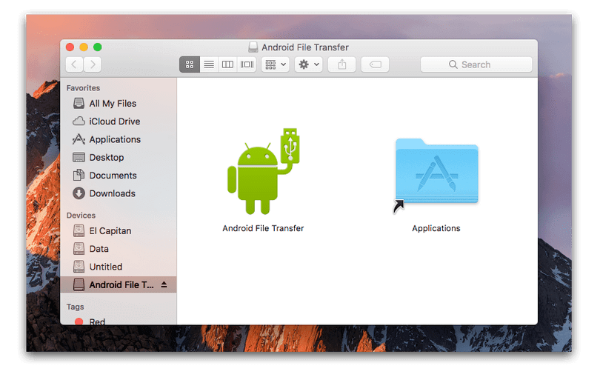
Ecco una guida rapida per te su come trasferire file da Android a Mac:
- Scarica l’app dal sito Android.
- Sfoglia ‘AndroidFileTransfer.dmg’ > vai su ‘Applicazioni’ > collega il tuo Android con una USB.
- Tocca due volte ‘Trasferimento file Android’> trova i file su Android> copiali sul tuo Mac.
Vantaggi
- Supporta le ultime versioni di Android.
- Un modo semplice per trasferire file dal telefono Android al Mac e viceversa.
- Gratuito da scaricare.
CONTRO
- Non sempre efficace.
- Non ti permette di inviare file di grandi dimensioni.
- Le funzionalità sono limitate.
Da non perdere:
AirDroid
Se stai pensando di connettere Android a Mac e trasferire file, AirDroid è una buona opzione per farlo tramite Wi-Fi. Questa app per Android ti aiuta a organizzare i messaggi di testo, i file e persino le chiamate in arrivo del tuo dispositivo Android da qualsiasi computer. Ti consente anche di controllare il tuo telefono Android da remoto.

Breve guida passo passo su come trasferire file da mac ad Android:
- Scarica l’app sul tuo telefonino e crea un account. Ora collega il tuo telefono e Mac allo stesso Wi-Fi.
- Sfoglia il sito Web di AirDroid sul tuo Mac e accedi al tuo account.
- Sul Mac, tocca ‘Foto’ > selezionale > premi ‘Scarica’.
Vantaggi
- Puoi usarlo da un PC Windows, un computer Mac e un browser web.
- Visualizza i tuoi messaggi di testo sul tuo computer.
- Puoi trasferire file tra qualsiasi dispositivo.
CONTRO
- Contiene molti annunci fastidiosi.
- Il telecomando della fotocamera potrebbe andare in tilt se caduto nelle mani sbagliate.
- Sia il tuo Mac/computer che Android devono essere sullo stesso Wi-Fi.
Samsung Smart Switch
Questo software Samsung può trasferire, ripristinare ed eseguire il backup dei dati del telefono Samsung su altre piattaforme in modalità wireless e utilizzando i computer. Puoi anche trasferire i dati da un dispositivo iOS o iCloud a un telefono Samsung utilizzandolo.
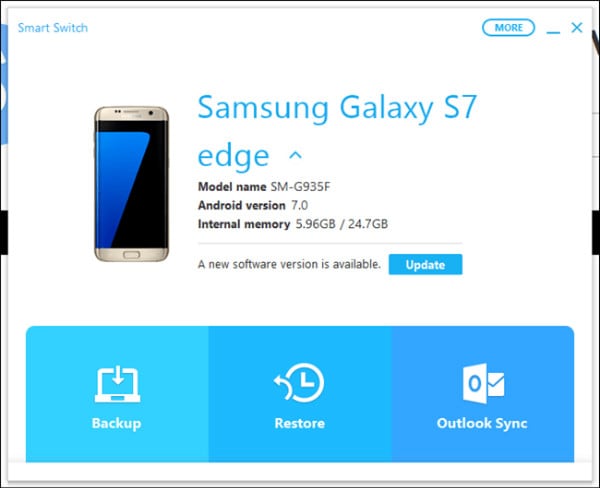
Guida al trasferimento dal tuo Android al Mac:
- Installa e avvia Samsung Smart Switch sul tuo computer Mac. Collega il tuo telefono Samsung e sbloccalo.
- Sul tuo Mac, tocca ‘Memoria interna’ > ‘Scheda SD’/’Telefono’ > cerca le foto > trascina e rilascia sul tuo Mac.
Nota: Se ti stai chiedendo come trasferire file da Mac ad Android, il processo rimane quasi lo stesso.
Vantaggi
- Puoi trasferire contatti, immagini, musica e cronologia delle chiamate con questa app.
- Supporta dispositivi Android e iOS.
- Compatibile con computer Mac e Windows.
CONTRO
- Limitato ai telefoni Samsung per il trasferimento di file Android-Mac
- Non tutti i tipi di file sono supportati.
Da non perdere:
Samsung Kies per Mac
Samsung Kies può gestire contatti, calendari e sincronizzarli anche con i tuoi dispositivi Samsung. Può eseguire il backup e trasferire i dati dal tuo Samsung a un computer Mac/Windows. Non sincronizza tutti i telefoni Android con MacBook, ma solo quelli Samsung.

Ecco come trasferire file da Android a Mac:
- Scarica Kies dal sito Web ufficiale di Samsung> seleziona la modalità ‘Normale’ durante l’installazione> collega il tuo telefono Samsung.
- Tocca l’icona ‘Samsung Kies’ sul tuo Mac > premi ‘Libreria’ > ‘Foto’ > ‘Aggiungi foto’.
- Vai su ‘Dispositivi collegati’ e scegli le foto che devi trasferire e tocca ‘Salva sul computer’.
Vantaggi
- Supporta la maggior parte dei telefoni Samsung con Bada e Android.
- Compatibile con PC Windows e Mac.
- Sono possibili il trasferimento e il backup per i dispositivi Samsung.
CONTRO
- Pensato solo per telefoni Samsung.
- Non è un’app mobile.
- Samsung ha rinunciato alla manutenzione di Kies di recente.
Da non perdere:
LG Bridge
LG Bridge è preinstallato nei telefoni cellulari LG e non può essere scaricato. Puoi installare il software per il tuo Mac e quindi trasferire i dati. Non preoccuparti di come collegare il telefono LG Android al Mac. LG AirDrive di LG Bridge può farlo in modalità wireless.
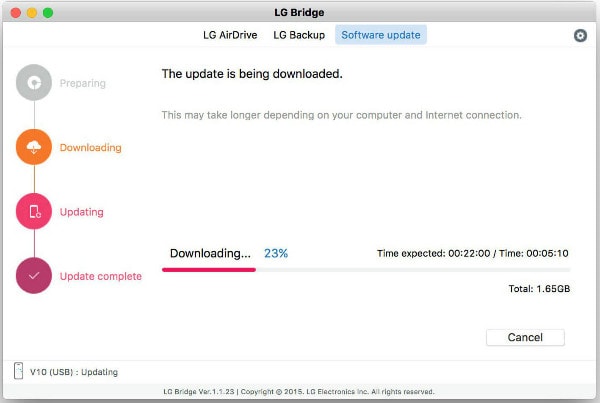
Ecco la guida per trasferire i dati da un telefono LG al tuo Mac:
- Scarica e avvia ‘LG Bridge’ sul tuo Mac. Crea un account/accedi. Tocca la sua icona sulla barra delle applicazioni > ‘LG AirDrive’.
- Sul tuo telefono LG, ‘App’ > ‘Impostazioni’ > ‘Reti’ > ‘Condividi e connetti’ > ‘LG Bridge’ > scegli ‘AirDrive’ > accedi (usando le stesse credenziali del Mac).
- Su LG Drive su Mac, tocca il tuo dispositivo e trascina le foto/i file desiderati sul tuo Mac.
Vantaggi
- Puoi trasferire i dati in modalità wireless su Mac e PC Windows.
- Wireless e USB accessibile sul tuo Mac.
- Puoi gestire, eseguire il backup e aggiornare il tuo dispositivo.
CONTRO
- Limitato solo ad alcuni dispositivi LG.
- La gestione dei file è complicata con LG Bridge.
Da non perdere:
Google drive
Google e un rinomato servizio cloud sviluppano Google Drive. Puoi trasferire file da Mac ad Android e viceversa usandolo. Puoi condividere i tuoi file dal PC Mac con chiunque in tutto il mondo usando questo.
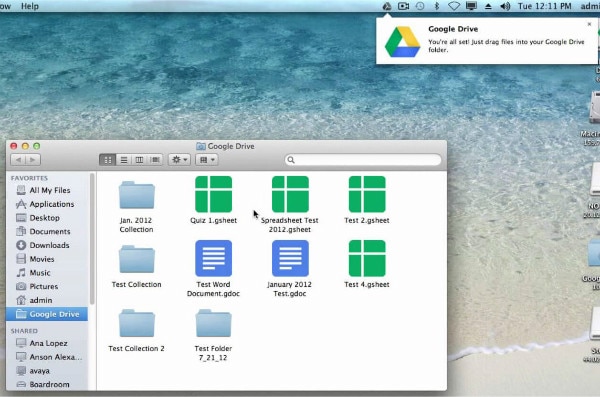
Vediamo come trasferire video da Android a Mac utilizzando Google Drive:
- Apri un browser web e accedi al tuo Google Drive. I dispositivi Android sono generalmente registrati per impostazione predefinita su Google Drive durante la prima configurazione.
- Avvia Google Drive sul tuo telefono Android e trascina e rilascia i file desiderati su di esso e assegna un nome alla cartella. Apri la stessa cartella in Google Drive sul tuo Mac.
- Trascina e rilascia i file sul tuo Mac.
Vantaggi
- Questo programma è gratuito per uso comune.
- Puoi condividere e concedere un accesso limitato ai tuoi file a clienti e colleghi.
- Puoi accedere ai tuoi file da qualsiasi parte del mondo utilizzando qualsiasi dispositivo o sistema operativo.
CONTRO
- Non puoi utilizzare più di 15 GB di spazio senza sborsare soldi extra.
- Le persone con accesso in modifica possono modificare i documenti.
- È lento trasferire i dati da Android a Mac se il segnale di rete è debole.
dropbox
Dropbox è un’opzione di archiviazione cloud che consente di archiviare e sincronizzare i file. Puoi accedervi da un cellulare, un computer e un browser web.
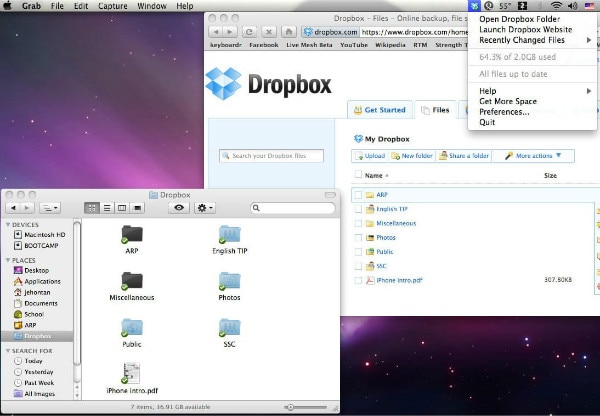
Come trasferire da Android a Mac utilizzando Dropbox:
- Installa Dropbox sul tuo cellulare Android, crea un account e accedi. Ora tocca l’icona ‘+’ > ‘Carica foto o video’ > selezionali > ‘Carica’.
- Sul tuo computer Mac, installa Dropbox e avvialo. Accedi all’account Dropbox > in ‘Luoghi’ fai clic su ‘Dropbox’ > seleziona i file multimediali desiderati > trascina e rilascia sul Mac.
Nota: Consenti al portachiavi l’accesso a Dropbox su Mac.
Vantaggi
- Accesso ai file su piattaforme e dispositivi.
- È possibile modificare i documenti online.
- Sincronizza selettivamente i file.
CONTRO
- Richiede l’accesso al Portachiavi per verificare il tuo account Dropbox su Mac.
- Consente solo 2 GB di spazio di archiviazione gratuito.
- Trasferire dati da Android a Mac è scomodo se non hai accesso a Internet.
AirMore
AirMore è una scelta ovvia quando si seleziona un metodo di trasferimento over-the-air tra i sistemi Android e Mac.
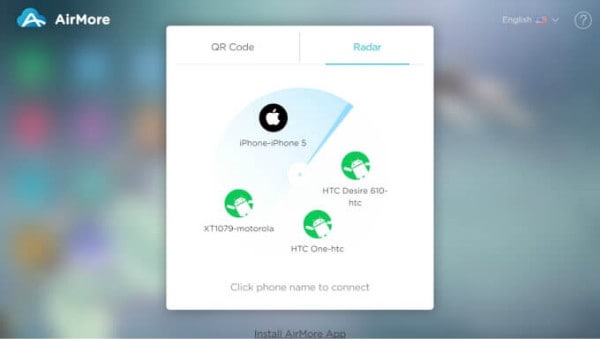
Come trasferire dati da Android a Mac utilizzando AirMore:
- Installa AirMore sul tuo dispositivo Android.
- Sul tuo Mac, apri il browser web >Sito Web di AirMore> ‘Avvia AirMore web per connetterti’.
- Avvia AirMore sul telefono Android> scansiona il QR.
- Ora, il tuo telefono verrà visualizzato su Mac. Tocca ‘File’ > sfoglia l’elemento desiderato > trascina e rilascia su Mac.
Vantaggi
- La popolare modalità wireless di trasferimento file tra Mac e Android.
- Può rispecchiare il tuo Android su un sistema Mac.
- Facile da usare e gratuito.
CONTRO
- È necessaria una forte connessione Wi-Fi.
- Hai bisogno di un browser per connettere il tuo Mac e il tuo telefono Android.
ultimi articoli

